Фабричен режим на Android, какво да правя
ПредишнаВсеки собственик на смартфон с операционна система Android може да се сблъска с такава ситуация, че ще трябва да използва режим Factory Modeи няма да е ясно какво да прави. Този режим не е нищо друго освен фабрични настройки и може да се използва по всяко време за тестване на притурката. С помощта на Factory Mode на Android можете да тествате всичко, звук, клавиши, яркост на подсветката. Можете също така да изчистите кеша, да върнете операционната система на устройството до фабричните настройки, да калибрирате устройството, да изчистите флаш устройството и много други.
Менюто Factory Mode е на английски, така че бъдете внимателни, когато експериментирате с неговите възможности, в противен случай може да загубите всички данни на вашата притурка за Android.
За производителите на смартфони, въпреки факта, че е инсталирана една и съща операционна система, менюто може да се различава. Но в по-голямата си част фабричният режим съдържа стандартен набор от елементи:
- Essential Test е основният тест на устройството;
- Пълен тест – пълен тест, при който се проверяват абсолютно всички параметри на смартфона;
- Test Item – селективен, можете самостоятелно да тествате отделни функции;
- Signaling Test – проверка на SIM картата;
- GPS – проверка на позициониране;
- Рестартиране - рестартиране на устройството.
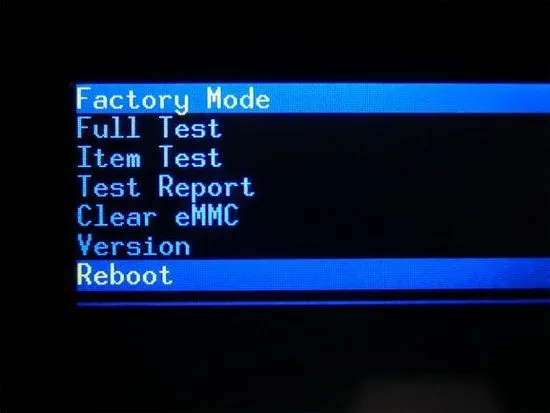
Меню Фабричен режим
Когато тестът на която и да е смартфон система приключи, се появява един от двата надписа Pass Test или Test Fail. В първия случай тестването е проведено успешно, а във втория – неуспешно.
Когато се появи Фабричен режим
Това меню на фабричен режим се появява на Android в два случая:
Обикновено вторият случай е характерен за устройствата на онези занаятчии, коитоте се опитват да мигат устройството сами, без да имат необходимия опит и умения или да получат права за root. Подобен режим е Fastboot Mode, описан по-рано.
На смартфони от различни производители менюто Factory Mode се извиква по различни начини. По принцип това е позицията нагоре или надолу на бутона за сила на звука, докато натискате клавиша за захранване. Понякога има комбинации от три клавиша: сила на звука, включване и "у дома".
След като извършите тази проста манипулация, отворете менюто с настройки. Успях да вляза във Factory Mode, като натиснах едновременно бутона за сила на звука и бутона за захранване. При новите модели смартфони можете да навигирате в менюто с помощта на сензорния екран, но най-често за навигация се използва бутонът за сила на звука. За да влезете в избраната директория, просто натиснете бутона за захранване.
Как да напуснете фабричния режим
Когато това меню на фабричния режим е нормално стартирано, излизането от него няма да причини затруднения.
Ето защо, преди да започнете каквато и да е интервенция в софтуера, направете резервно копие на този дял, за да не мислите какво да правите с Factory Mode. Това ще ви помогне да спестите нерви и да спестите време за реанимация на вашето Android устройство. Но дори и това няма да ви спести от пътуване до сервизния център, тъй като само там има необходимото оборудване.
Моят съвет е прост: ако нямате опит в извършването на подобни операции, не се опитвайте да експериментирате. Подобни опити са загуба на пари.
СледващаПрочетете също:
- С какво да храним котка след раждането Правила за здравословна диета
- За дехидратацията на кожата на лицето, какво да правим с мазна и суха, дехидратирана кожа
- Котката нарушава съня. Какво да правя
- При ухапване от куче какво да правите, на кръвта, процедури за лечение, видове рани
- Как и с какво да храним миниатюрния пинчер правила за здравословна диета